Wiedergeben von Musikinhalten auf einem Computer mit der Klangqualität des Players (USB-DAC-Funktion)
Sie können die Musikinhalte auf einem Computer mit derselben Tonqualität wie auf dem Player wiedergeben, indem Sie den Player über USB an den Computer anschließen. Die am Player vorgenommenen Soundeinstellungen gelten auch für den ausgegebenen Ton.
Die folgenden Anwendungen sind mit der USB-DAC-Funktion kompatibel. Sie werden für die Verwendung mit dem Player empfohlen.
- Windows: Music Center for PC
- Mac: Hi-Res Audio Player for Mac
Hinweis
- Während die USB-DAC-Funktion eingeschaltet ist, kann der Player nur als USB-DAC-Gerät verwendet werden. Wenn Sie den Player als Musik-Player verwenden möchten, deaktivieren Sie die USB-DAC-Funktion.
- Musikinhalte können nicht übertragen werden, während die USB-DAC-Funktion eingeschaltet ist.
-
Installieren Sie eine USB-DAC-kompatible Anwendung auf einem Computer.
- Windows:
- Music Center for PC: Um die Anwendung zu installieren, rufen Sie die Kunden-Support-Website auf.
(https://www.sony.net/smc4pc/) - Sony Audio USB Driver (Windows): Rufen Sie die Kunden-Support-Website auf, um Sony Audio USB Driver (Windows) zu installieren. Befolgen Sie die Anweisungen auf dem Bildschirm.
- Music Center for PC: Um die Anwendung zu installieren, rufen Sie die Kunden-Support-Website auf.
- Mac:
Hi-Res Audio Player for Mac: Rufen Sie die Kunden-Support-Website auf, um die Anwendung zu installieren. Befolgen Sie die Anweisungen auf dem Bildschirm.
- Windows:
-
Konfigurieren Sie gegebenenfalls auf dem Computer die Einstellungen für USB-DAC.
Einzelheiten zu den Einstellungen finden Sie in den folgenden Informationen.
- Windows: Online-Hilfe-Informationen für Music Center for PC
- Mac: Online-Hilfeinformationen für Hi-Res Audio Player for Mac auf der Kundensupport-Website.
-
Schließen Sie den Player über USB an den Computer an.
-
Überprüfen Sie auf dem Player das [Verwendungszweck für USB-Verbindung]-Menü. Wählen Sie [USB DAC] und tippen Sie auf [OK].
-
Tippen Sie auf dem [WALKMAN-Startbildschirm] auf
 [Musik-Player].
[Musik-Player]. -
Tippen Sie auf dem Bibliotheksbildschirm in „Musik-Player“ auf [USB DAC].
-
Wenn die Startmeldung angezeigt wird, tippen Sie auf [JA].
-
Spielen Sie Musik auf dem Computer ab.
Wenn das Eingangssignal erkannt wird, leuchtet die LED in der Mitte des Bildschirms (grün oder blau) auf, und Informationen zum Eingangssignal werden angezeigt.
So passen Sie den Ton an
-
Streichen Sie auf dem USB-DAC-Bildschirm nach oben.
Der Soundeinstellungsbildschirm wird angezeigt.
-
Streichen Sie auf dem Bildschirm nach links oder rechts, um eine Soundeinstellung auszuwählen.
-
Stellen Sie den Klang ein, indem Sie den Anweisungen auf dem Bildschirm folgen.
Tipp
-
Um die Funktion USB-DAC auszuschalten, tippen Sie auf die Taste
 (Zurück) oder auf die Taste
(Zurück) oder auf die Taste  (Bibliothek Anfang). Bestätigen Sie die Endnachricht, und tippen Sie auf [JA].
(Bibliothek Anfang). Bestätigen Sie die Endnachricht, und tippen Sie auf [JA]. -
Wir empfehlen, das USB Type-C-Kabel an einen USB 3.0-Anschluss Ihres Computers anzuschließen.
-
Wenn der USB-DAC-Bildschirm in den Hintergrund wechselt, z. B. weil eine andere Musik- oder Videowiedergabe-App auf dem Player verwendet wird, wird möglicherweise kein Ton mehr über die Kopfhörer ausgegeben.
In diesem Fall können Sie die Audioausgabe möglicherweise wiederherstellen, indem Sie zum [WALKMAN-Startbildschirm] zurückkehren und auf [Musik-Player] tippen, um erneut den USB-DAC-Bildschirm anzuzeigen.
[Musik-Player] tippen, um erneut den USB-DAC-Bildschirm anzuzeigen.
Hinweis
- Sie können den Wiedergabeton nicht drahtlos anhören, während die USB-DAC-Funktion aktiv ist.
-
Die USB-DAC-Funktion wurde speziell für die Wiedergabe von Musik entwickelt. Der Player verarbeitet die Audiosignale vor der Wiedergabe. Dadurch wird der Ton auf dem Player im Vergleich zum Computer leicht verzögert. Dies bedeutet, dass Bild und Ton eventuell nicht synchron sind, wenn Sie die USB-DAC-Funktion für folgende Zwecke verwenden:
- Wiedergeben von Videos
- Spielen von Games
Verwenden Sie die USB-DAC-Funktion, um lediglich Musik wiederzugeben.

Änderungen des Inhalts der Hilfe ohne vorherige Ankündigung aufgrund von Aktualisierungen der Produktspezifikationen sind vorbehalten.
Diese Hilfe wurde mit maschineller Übersetzung übersetzt.